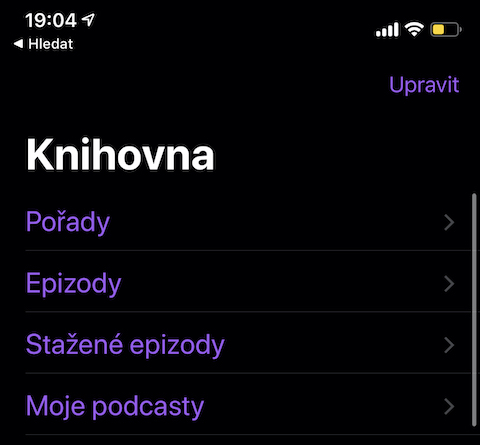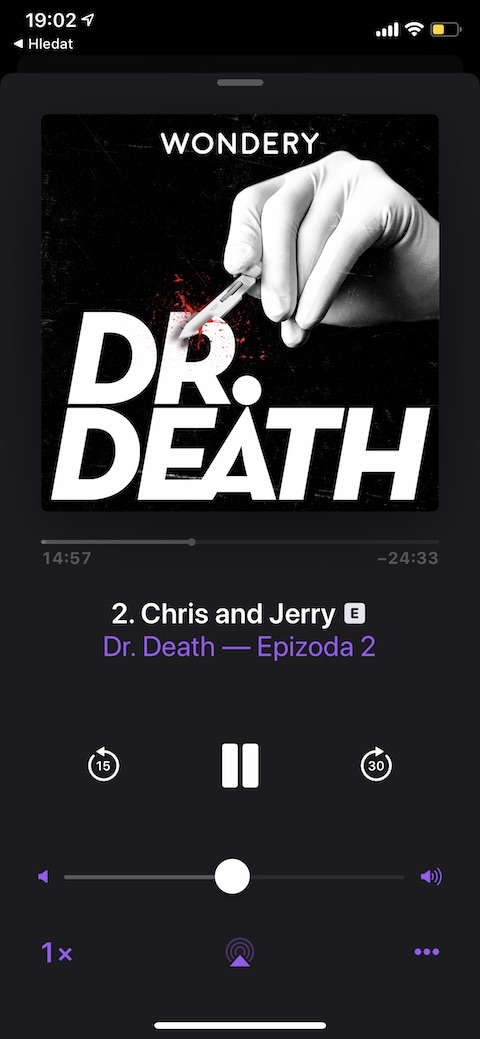Apple のネイティブ Podcast アプリケーションは、多くのユーザーによって不当に無視され、無視されることがよくありますが、それでも、聞くべき興味深い番組の豊富な情報源です。今日の記事では、このアプリケーションで聴くために選択したポッドキャストの個々のエピソードを再生またはダウンロードする方法と、それらを削除する方法について詳しく説明します。
無制限のデータプランがなく、外出先でお気に入りのポッドキャストを聴きたい場合は、個別のエピソードをダウンロードするのが間違いなく良い解決策です。 Wi-Fi ネットワークに接続しているときにエピソードをダウンロードすると、接続に関係なく外出先でも快適に聴くことができます。ダウンロードする前に、十分な空きストレージ容量があることを確認してください。
- ポッドキャストアプリを起動します。
- ダウンロードしたいエピソードをライブラリまたは虫眼鏡で見つけます。
- エピソードのタイトルをタップすると、全画面プレビューが表示されます。
- 右下隅にある 3 つの点のアイコンをタップします。
- 「エピソードを保存」を選択します。
- エピソードをダウンロードしたら、「ダウンロードしたエピソード」の下のバーの下部にある「ライブラリ」をタップすると、エピソードを見つけることができます。
ダウンロードしたポッドキャストエピソードを削除する方法
エピソードをすでに聞いていて、戻りたくない場合は、スペースを節約するためにすぐに削除できます。 Podcasts アプリを起動し、下部バーの「ライブラリ」をタップするだけです。ここで、削除したいエピソードを見つけて、エピソードのタイトルパネルを慎重に左にスライドさせます。その後、「削除」をタップするだけです。
個々のポッドキャスト エピソードを再生する方法
Podcasts アプリで個々のエピソードを再生するのは非常に簡単です。ただし、エピソードをストリーミングしていてダウンロードしていない場合、再生によりモバイル データが消費される可能性があることに注意してください。個々のエピソードを聴くには、Podcasts アプリを起動し、ライブラリまたは虫眼鏡で再生したいコンテンツを検索します。その後、タップするだけでエピソードの再生が始まります。エピソード パネルをもう一度タップすると、全画面バージョンが表示され、より幅広いコントロール メニューにアクセスできるようになります。

ズドルイ: iMore